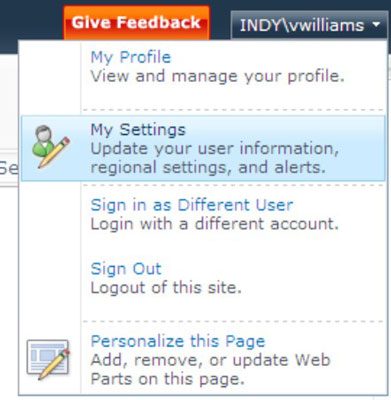Kui RSS teile ei sobi, saate valida loendite või teekide muutumise kohta meiliteatiste saamise, luues rakenduses SharePoint 2010 hoiatuse . Hoiatused on suurepärane viis jälgida muudatusi, mida teie meeskonnakaaslased dokumentides ja loendites teevad.
Märguannete loomiseks vajate hoiatuste loomise luba. See luba antakse tavaliselt koos out-of-the-box konfiguratsiooni Saidi liikmed SharePoint rühma.
Loendile või teegile hoiatuse loomiseks toimige järgmiselt.
Sirvige loendit või teeki, kus soovite märguande tellida, ja seejärel klõpsake lindi vahekaardil Jaga ja jälgi nuppu Hoiatus.
Ilmub aken Uus hoiatus.
Saate tellida loendiüksuse või dokumendi hoiatuse, valides üksuse redigeerimismenüüs käsu Hoiata mind.
Sisestage väljale Hoiatuse pealkiri hoiatuse nimi.
Muutke nimi oma postkastis enda jaoks tähendusrikkaks.
Sisestage väljale Saada märguanded peale enda inimeste nimed, kes peaksid hoiatuse saama.
See on õige, saate teistele inimestele märguande tellida!
Organisatsioonid ja saidiomanikud võivad soovida tellida hoiatuse mitmele kasutajale, et olla kindel, et nad saavad olulisi värskendusi, ning julgustada neid arutelutahvlisse, ajaveebi või viki panustama. Kasutajad saavad endiselt loobuda, muutes oma hoiatusseadetes sätteid.
Kastis Tarneviisid märkige, kas soovite saada oma mobiiltelefonile teateid e-posti või tekstisõnumiga.
Valige jaotises Nende muudatuste märguannete saatmine, millal teateid saada.
Siin kuvatavad valikud varieeruvad olenevalt loendi tüübist, millega töötate. Näiteks võimaldab ülesannete loend saada hoiatuse, kui ülesanne on märgitud Lõpetatuks või kui kõrge prioriteediga ülesanne muutub.
Iga kord, kui kasutajad ütlevad, et nad vajavad teatise saamiseks töövoogu, proovige esmalt hoiatust. Teid üllatab, kui sageli hoiatused pakuvad vajalikke valikuid.
Jaotises Millal teateid saata, valige hoiatuste edastamise sagedus.
Saate need kohe kätte saada, kord päevas või kord nädalas.
Hoiatuse loomiseks klõpsake nuppu OK.

Saate hallata kõiki oma hoiatusi ühel lehel, selle asemel, et navigeerida igale loendile. Kõigi teatud saidil olevate hoiatuste haldamiseks ja nende muutmiseks või kustutamiseks toimige järgmiselt.
Sirvige loendit või teeki, kus te praegu teate tellite.
Lindi vahekaardil Jaga ja jälgimine valige Hoiatus → Halda kõiki teateid.
Teise võimalusena võite klõpsata menüüs Tere tulemast (tavaliselt lehe paremas ülanurgas) valikul Minu sätted. Sellel lehel saate hallata oma hoiatusi ja piirkondliku ajavööndi vaikeseadeid.
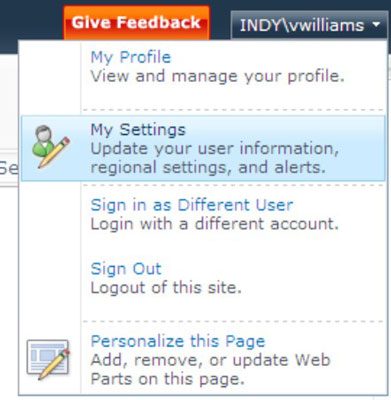
Valige õige hoiatuse nime link.
Kuvatakse märguande haldamise leht kõigi suvanditega, mida vaatasite hoiatuse esmakordsel loomisel. Muutke sätteid vastavalt soovile.
Kas te ei seadnud häiret alguseks? Saate endiselt seadeid läbi lugeda ja valikuid muuta (vt eelnevaid samme). Teie muudatused ei mõjuta teiste hoiatusseadeid, kui hoiatus loodi korraga mitmele kasutajale.
Hoiatuse muutmiseks uute sätetega klõpsake nuppu OK või hoiatuse kustutamiseks Kustuta.
Teie jaoks loodud hoiatuse kustutamine ei kustuta hoiatust teistelt kasutajatelt, kes kuuluvad gruppi, mille jaoks hoiatus loodi.
Kui olete saidi administraator, saate hallata saidi kõigi hoiatusi, klõpsates lehe Saidi sätted jaotises Saidi haldus linki Kasutajate hoiatused.
Kui toimub sündmus, mis vastab teie märguandele (nt näiteks kalendrisündmuse aeg või asukoht muutub), saate oma postkasti e-kirja. Teile saadetud meiliteatis põhineb mallil. Teie administraator saab neid malle muuta, et nad saaksid pakkuda rohkem üksikasju.